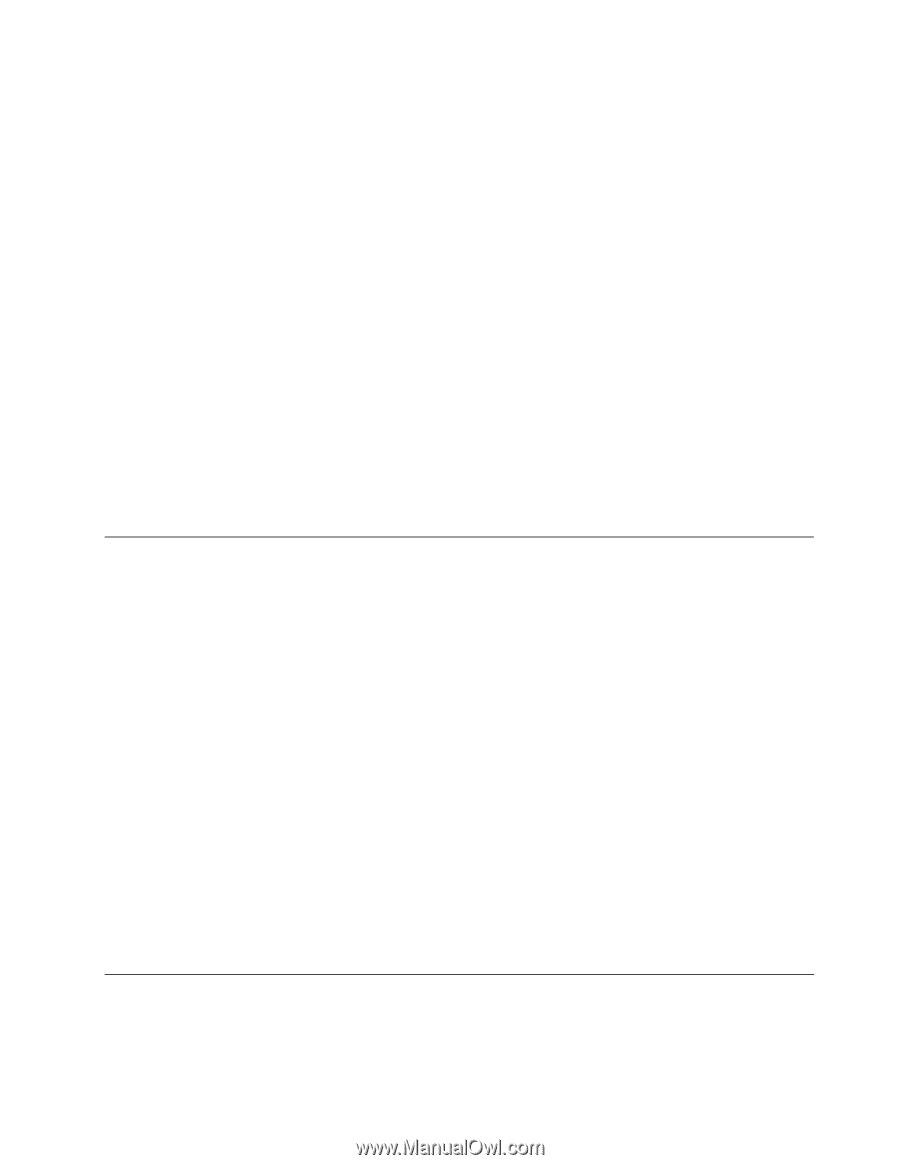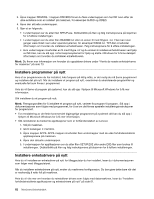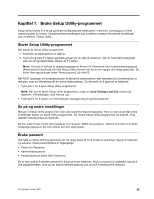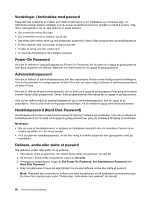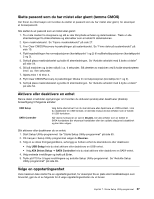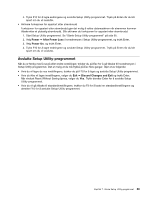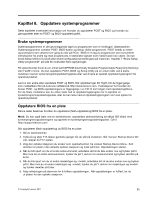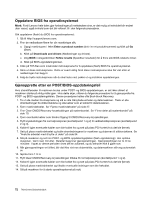Lenovo ThinkCentre Edge 71 (Norwegian) User Guide - Page 79
Slette passord som du har mistet eller glemt (tømme CMOS), Aktivere eller deaktivere en enhet
 |
View all Lenovo ThinkCentre Edge 71 manuals
Add to My Manuals
Save this manual to your list of manuals |
Page 79 highlights
Slette passord som du har mistet eller glemt (tømme CMOS) Her finner du informasjon om hvordan du sletter et passord som du har mistet eller glemt, for eksempel et brukerpassord. Slik sletter du et passord som er mistet eller glemt: 1. Ta ut alle medier fra stasjonene og slå av alle tilknyttede enheter og datamaskinen. Trekk ut alle strømledninger fra stikkontaktene og alle kabler som er koblet til datamaskinen. 2. Fjern maskindekselet. Se "Fjerne maskindekselet" på side 27. 3. Finn Clear CMOS/Recovery-krysskoblingen på systembordet. Se "Finne deler på systembordet" på side 10. 4. Flytt krysskoblingen fra normalposisjonen (kontaktpunkt 1 og 2) til vedlikeholdsposisjonen (kontaktpunkt 2 og 3). 5. Sett på plass maskindekselet og koble til strømledningen. Se "Avslutte arbeidet med å bytte ut deler" på side 54. 6. Slå på maskinen og la den stå på i ca. ti sekunder. Slå deretter av maskinen ved å holde strømbryteren inne i ca. fem sekunder. 7. Gjenta trinn 1 til trinn 3. 8. Flytt Clear CMOS/Recovery-krysskoblingen tilbake til normalposisjonen (kontaktpunkt 1 og 2). 9. Sett på plass maskindekselet og koble til strømledningen. Se "Avslutte arbeidet med å bytte ut deler" på side 54. Aktivere eller deaktivere en enhet Denne delen inneholder opplysninger om hvordan du aktiverer (enable) eller deaktiverer (disable) brukertilgang til følgende enheter: USB Setup SATA Controller Velg dette alternativet hvis du skal aktivere eller deaktivere en USB-kontakt. Hvis du deaktiverer en USB-kontakt, er det ikke mulig å bruke enheten som er koblet til USB-kontakten. Når denne funksjonen er satt til Disable, blir alle enheter som er koblet til SATA-kontaktene (for eksempel harddisker eller den optiske stasjonen) deaktivert og kan ikke velges. Slik aktiverer eller deaktiverer du en enhet: 1. Start Setup Utility-programmet. Se "Starte Setup Utility-programmet" på side 65. 2. På menyen i Setup Utility-programmet velger du Devices . 3. Følg en av disse fremgangsmåtene, avhengig av hvilken enhet du skal aktivere eller deaktivere: • Velg USB Setup hvis du skal aktivere eller deaktivere en USB-enhet. • Velg ATA Drives Setup ➙ SATA Controller hvis du skal aktivere eller deaktivere en SATA-enhet. 4. Velg ønskede innstillinger og trykk på Enter. 5. Trykk på F10 for å lagre innstillingene og avslutte Setup Utility-programmet. Se "Avslutte Setup Utility-programmet" på side 69. Velge en oppstartingsenhet Hvis maskinen ikke starter fra en oppstartingsenhet, for eksempel fra en plate eller harddiskstasjon som forventet, gjør du et av følgende for å velge oppstartingsenheten du vil bruke: Kapittel 7. Bruke Setup Utility-programmet 67